Como exibir a atividade do Google Chrome na linha do tempo do Windows 10

Anteriormente, a Linha do tempo do Windows 10 era limitada a mostrar apenas o histórico de navegação do Edge. Agora a Microsoft tem uma extensão oficial que suporta o Google Chrome.
Um dos novos recursos introduzidos no Windows 10 1803, também conhecido como atualização de abril de 2018, é a Linha do tempo. É uma versão mais robusta do Task View (Alt + Tab) e exibe um histórico de aplicativos e documentosvocê está trabalhando - até 30 dias de atividade. Embora a Linha do tempo seja um recurso útil, ela se limitou a exibir principalmente aplicativos do Windows e o histórico do Microsoft Edge.
Antes de obtermos uma extensão oficial do Chrome, nósmostrou uma extensão de um desenvolvedor independente chamado Timeline Support, que permite que você obtenha as atividades do Firefox e Chrome na Linha do tempo do Windows. Mas agora temos uma extensão oficial da Microsoft. Veja a seguir como começar e o que você pode esperar.
Como usar a extensão do Windows 10 Timeline Chrome
Faça o download do Chrome oficial da linha do tempo do Windows 10extensão chamada Atividades da Web na Chrome Web Store. Depois de instalar a extensão, você precisará entrar na sua conta da Microsoft e conceder permissão para acessar as informações da sua conta.
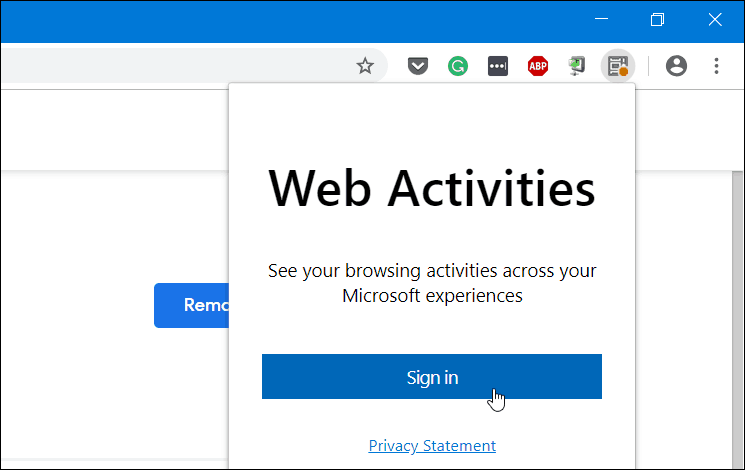
Depois de fazer login e conceder permissões, o ícone da extensão ficará azul e começará a rastrear os sites que você visita no Google Chrome, tornando-o visível em sua Linha do tempo.

Também é importante notar que, se você usar o Microsoft Launcher no seu dispositivo Android, sua atividade do Chrome também será sincronizada com a seção de atividades da Linha do tempo. No seu telefone, vá para o Launcher Configurações> Seu Feed e alterne no botão Linha do tempo. Em seguida, você verá a atividade da Linha do tempo do PC - inclusive do Chrome e Edge.
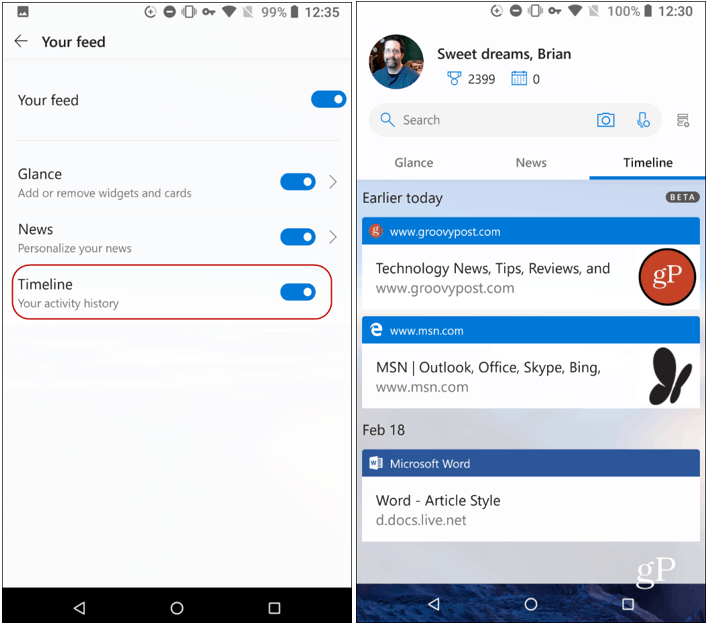
Para garantir que seu histórico da Linha do tempo esteja sincronizandoEntre as máquinas, é necessário garantir que o Histórico de atividades esteja ativado em cada máquina e na conta apropriada da Microsoft. Você pode ativar ou desativar, indo para Configurações> Privacidade> Histórico de atividades. E se você deseja parar de sincronizar sua atividade do Chrome, clique no ícone da extensão e saia.
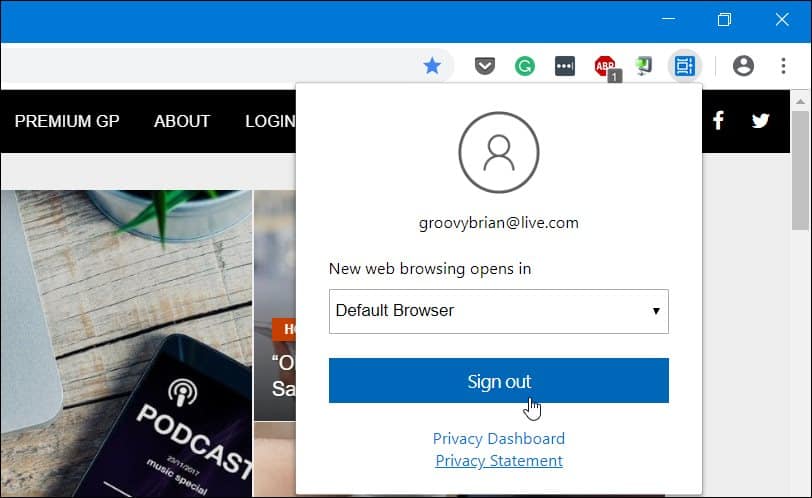
Isso é tudo. Com a extensão instalada, será mais fácil entender as atividades mais antigas que você estava realizando em diferentes máquinas que também oferecem suporte à Linha do tempo. Obviamente, para acessar a Linha do tempo, você precisa estar executando o Windows 10 1803 ou superior e pode clicar no link “Task View” na barra de tarefas ou pressionar Tecla do Windows + Guia.










Deixe um comentário